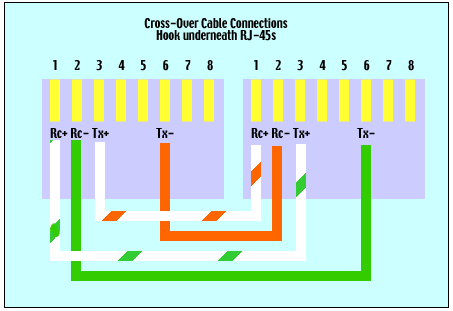Perangkat Keras Komputer (Hardware, Fungsi dan Pengertianya)
1. Processor
Processor disebut juga otak dari komputer semakin bagus tipe processor maka semakin mahal pula komputer, maka processor disebut sebagai inti dari komputer. Fungsi processor adalah untuk memproses semua kegiatan yang dilakukan komputer, yang direquest pengguna.

2. Papan induk (motherboard)
adalah papan sirkuit tempat berbagai komponen elektronik saling terhubung seperti pada PC atau Macintosh dan biasa disingkat dengan kata mobo.Motherboard yang banyak ditemui dipasaran saat ini adalah motherboard milik PC yang pertama kali dibuat dengan dasar agar dapat sesuai dengan spesifikasi PC IBM.

3. Chipset
Komponen pada motherboard yang yang satu ini kebanyakan terdiri atas dua buah chip, north bridge dan south bridge.
Fungsi utama chipset adalah mengatur aliran data antarkomponen yang terpasang pada motherboard. Dua buah chipset yang biasanya ada pada motherboard sendiri punya tugas yang berbeda satu dengan yang lain.
Chip pada north bridge berfungsi untuk mengatur aliran data dari dan ke prosesor, bus AGP, dan memori utama sistem. Sementara, chip yang south bridge mengatur aliran data dari peranti input output, bus PCI, interface harddisk, dan floppy, serta peranti eksternal lainnya. Berhubung chip north bridge lebih vital kerjanya dibanding south bridge, tak heran jika chip inilah yang dipasangi heatsink, fan, ataupun kombinasi heatsink dan fan oleh pabrik pembuatnya.
4. AGP
Singkatan dari Accelerated Graphics Port. Fungsinya adalah menyalurkan data dari kartu grafis ke CPU tanpa harus melalui memori utama, dengan demikian proses pengolahan data grafis dapat dipercepat. Kelebihan lain AGP ini adalah kemampuannya untuk mengeksekusi texture maps secara langsung dari memori utama. Datang dengan berbagai cita rasa, saat ini kebanyakan motherboard menyertakan bus AGP 4X yang bekerja pada frekuensi 266MHz. Untuk sekarang ini, port AGP ini baru digunakan buat memasang kartu grafis yang notabene lebih cepat ketimbang memakai bus PCI. Akan tetapi, beberapa motherboard terbaru sudah menyertakan port AGP Pro yang bisa dipasangi baik kartu grafis berbasis AGP 4X maupun yang berbasis AGP Pro sendiri
5. Soket Memori
Soket ini merupakan tempat untuk menempatkan memori pada motherboard. Soket memori memiliki bentuk yang berbeda untuk jenis memori yang berbeda pula. Kebanyakan motherboard memiliki slot sebanyak 3 atau 4 buah, tergantung dari chipset yang digunakan. Untuk memori SDRAM, soket DIMM yang harus dimiliki adalah soket 168 pin, sementara untuk memori jenis DDR, soket yang dipasang adalah soket 184 pin.
6. Soket Prosesor
Merupakan tempat untuk menaruh prosesor. Kalau jaman dahulu, masih ada pilihan lain selain sistem soket yaitu sistem slot. Namun, setelah era PentiumIII generasi kedua, tipe slot ini kemudian ditinggalkan lantaran ongkos produksinya yang lebih mahal ketimbang memakai soket. Untuk urusan soket prosesor ini, pilihlah motherboard dengan soket prosesor yang tepat. Soket 370 untuk prosesor Intel PentiumIII dan Celeron, soket A untuk prosesor AMD Athlon dan Duron, serta soket 423/478 untuk prosesor Pentium4.

7. CMOS
Singkatan dari Complementary Metal Oxide Semiconductor. Dari bentuknya sudah kelihatan, ia merupakan komponen berbentuk IC (integrated circuit) Yang fungsinya menampung setting BIOS dan dapat tetap menyimpan setting-annya selama baterai yang mendayainya masih bagus.

8. Soket Catu Daya (power supply, fan)
Fungsinya untuk menyuplai tenaga kepada semua komponen yang tersambung pada motherboard.
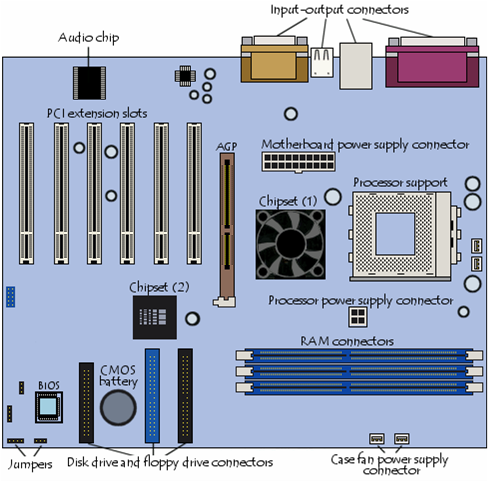
9. Konektor Casing
Berfungsi untuk menyambungkan tombol/ saklar dan indicator pada casing ke motherboard. Pada motherboard yang berbasis Pentium 4, disertakan pula sebuah port konektor tambahan sebesar 12 volt agar prosesor bisa bekerja.
10. Paralel Port
Untuk Menghubungkan Printer
11. USB Port
Untuk menghubungkan device yang mensupport Usb,
seperti: Flashdisk, mouse&keyboard USB, harddisk External, Kabel data, Dan perangkat lainnya
Semoga pemahaman diatas bermanfaat dan sobat juga bisa memperkasa wawasan mengenai komputer dengan membaca artikel yang lainya mengenai Sejarah Komputer.









 Pada
zaman sekarang bila seseorang tidak mengerti komputer dibilang
ketinggalan zaman, Kuno dan gaptek. Sementara di bidang pekerjaan semua
orang di tuntut untuk mengerti menggunakan komputer, karena komputer
merupakan sarana mempermudah dan mempercepat proses pekerjaan.
Pada
zaman sekarang bila seseorang tidak mengerti komputer dibilang
ketinggalan zaman, Kuno dan gaptek. Sementara di bidang pekerjaan semua
orang di tuntut untuk mengerti menggunakan komputer, karena komputer
merupakan sarana mempermudah dan mempercepat proses pekerjaan.
 » Cara Membuat dan Membatalkan Perintah File CONFIG.SYS
» Cara Membuat dan Membatalkan Perintah File CONFIG.SYS » Mengenal Object Browser Pada Aplikasi Database SQL Server
» Mengenal Object Browser Pada Aplikasi Database SQL Server » Jenis Driver Yang Digunakan Untuk Konfigurasi DOS
» Jenis Driver Yang Digunakan Untuk Konfigurasi DOS » Mengenal Query Window Pada Aplikasi Database SQL Server
» Mengenal Query Window Pada Aplikasi Database SQL Server  » Macam-macam Perintah Internal Disk Operating System (DOS)
» Macam-macam Perintah Internal Disk Operating System (DOS) Apa sih kabel UTP itu? Kabel UTP itu adalah kabel khusus buat transmisi data. UTP singkatan dari “Unshielded Twisted Pair”. Disebut unshielded karena kurang tahan terhadap interferensi elektromagnetik. Dan disebut twisted pair karena di dalamnya terdapat pasangan kabel yang disusun spiral alias saling berlilitan.
Apa sih kabel UTP itu? Kabel UTP itu adalah kabel khusus buat transmisi data. UTP singkatan dari “Unshielded Twisted Pair”. Disebut unshielded karena kurang tahan terhadap interferensi elektromagnetik. Dan disebut twisted pair karena di dalamnya terdapat pasangan kabel yang disusun spiral alias saling berlilitan. Konektor
ini digunakan sebagai alat penghubung antara Kabel UTP dan LAN Card
atau HUB/Swicth HUB/Router. Konektornya ini bentuknya seperti colokan
telepon hanya saja lebih besar. Nama untuk konektor ini adalah RJ-45.
Konektor
ini digunakan sebagai alat penghubung antara Kabel UTP dan LAN Card
atau HUB/Swicth HUB/Router. Konektornya ini bentuknya seperti colokan
telepon hanya saja lebih besar. Nama untuk konektor ini adalah RJ-45. Satu
lagi yang sangat penting, Anda harus punya tang khusus buat memasang
konektor ke kabel UTP, istilah kerennya adalah “crimp tool”. Alat ini
gunanya untuk ‘mematikan’ atau ‘menanam’ konektor ke kabel UTP. Jadi sekali sudah di ‘tang’, maka sudah tidak bisa dicopot lagi konektornya.
Satu
lagi yang sangat penting, Anda harus punya tang khusus buat memasang
konektor ke kabel UTP, istilah kerennya adalah “crimp tool”. Alat ini
gunanya untuk ‘mematikan’ atau ‘menanam’ konektor ke kabel UTP. Jadi sekali sudah di ‘tang’, maka sudah tidak bisa dicopot lagi konektornya. Dan
untuk lebih memudahkan pengecekan Kabel UTP yang telah terpasang RJ 45
maka gunakan LAN Tester. Anda bisa membeli yang merek dari Taiwan saja
agar lebih murah. Bentuknya seperti kotak dan ada lampu LED-nya
delapan pasang dan bisa kedap-kedip.
Dan
untuk lebih memudahkan pengecekan Kabel UTP yang telah terpasang RJ 45
maka gunakan LAN Tester. Anda bisa membeli yang merek dari Taiwan saja
agar lebih murah. Bentuknya seperti kotak dan ada lampu LED-nya
delapan pasang dan bisa kedap-kedip.